在关闭电脑时,有时候可能会出现taskhostwindow阻止关机的情况,这可能是由于一些程序或服务的问题所导致的。在本文中,我们将为您介绍taskhostwindow阻止关机的原因,并提供两种解决方法,帮助您轻松解决这个问题。让我们一起来看看吧!

方法一、
1、在开始菜单中打开设置应用。
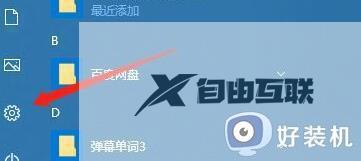
2、选择设置帐户,
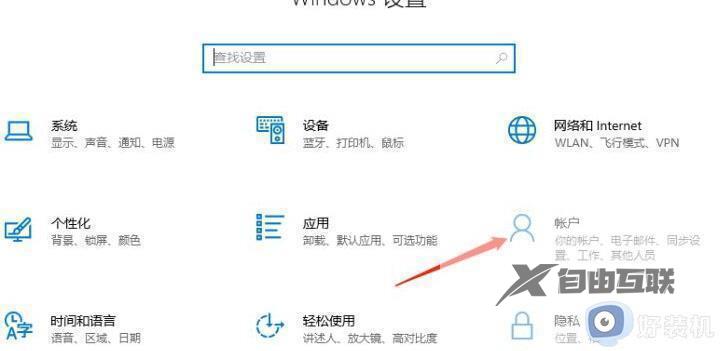
3、在帐户设置的菜单菜单中选择同步你的设置。
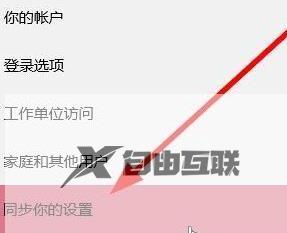
4、在右边有同步设置开关。把该选项关闭以后,电脑就可以进行关机了。
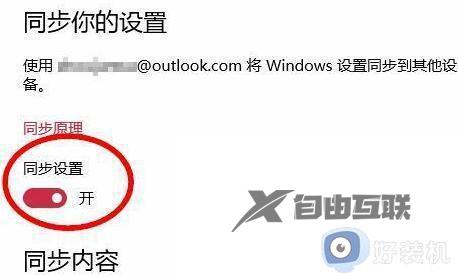
方法二、
1、按win+R打开运行,输入【gpedit.msc】回车,打开组策略。
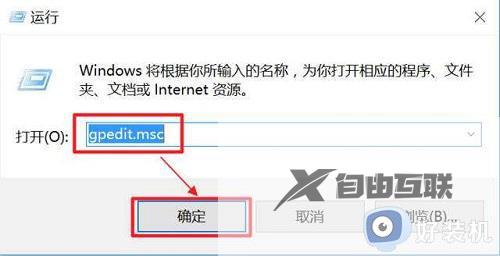
2、在左侧选计算机配置/管理模板/系统/关机选项,在右侧双击关闭会阻止或取消关机的应用程序的自动终止功能。在打开的提示框中选已启用,按确定即可。
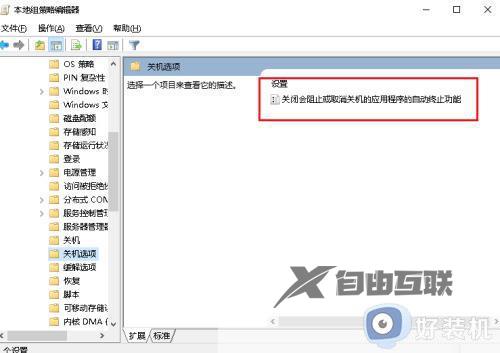
电脑每次都强制关机很损伤硬盘的,遇到taskhostwindow阻止关机的问题,参考以上两种方法来解决修复即可。
郑重声明:本文由网友发布,不代表盛行IT的观点,版权归原作者所有,仅为传播更多信息之目的,如有侵权请联系,我们将第一时间修改或删除,多谢。